Анимација у Пхотосхопу: упуте корак по корак
Рачунарске технологије су еволуирале до те мјере да је сваки модерни корисник особног рачунала или пријеносног рачунала сада у могућности креирати видео анимацију или анимирану слику. У друштвеним мрежама таква занимљива дешавања сматрају се веома популарнима, поред тога, они могу донијети умјетнику прилично добар приход ако их почне користити за оглашавање. Зато многи људи желе да схвате како да креирају анимацију у "Пхотосхопу".
Корак 1: Конфигуришите параметре брзог прегледа анимације
Пре него што научите како да направите анимацију у "Пхотосхопу", морате правилно конфигурисати графички програм. То ће вам омогућити брз приступ значајкама. Да бисте отворили прозор поставки, морате притиснути комбинацију тастера Алт + Схифт + Цтрл + К. Тада ћете видети 2 картице. Идите на картицу "Пречице на тастатури". У падајућој листи изаберите “Програмски мени” и пратите овај пут “Слојеви” -> “Видео слојеви” и подесите све параметре за себе тако што ћете поставити згодна дугмад за убацивање празног оквира, брисање, враћање, замену и друге функције.
Ad
Корак 2: Како отворити режим анимације у графичком програму
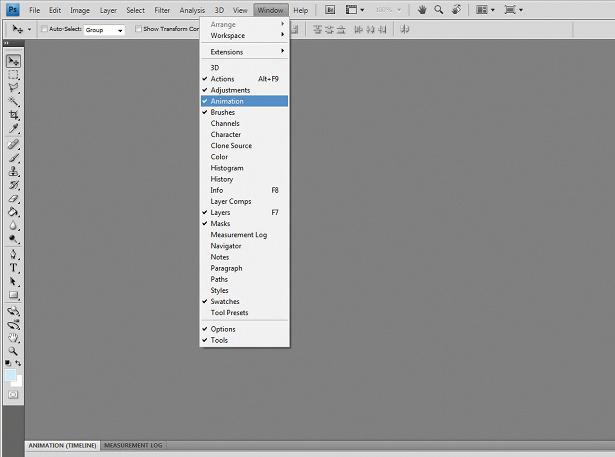
Сада идемо на корак по корак анализе како створити анимацију у "Пхотосхопу". У линији менија изаберите "Виндов". На падајућој листи пронађите ставку "Анимација". У новијим верзијама Пхотосхопа нећете наћи такву ставку. Зато кликните на "Виндов" -> "Ворк Енвиронмент" -> "Мовемент". Једном када сте активирали, у радном простору графички програм Биће временске линије које ће нам требати да направимо филм.
Корак 3: Направите нову анимацију.
Отворите нову ПСД датотеку. Из падајуће листе морате да изаберете "Филм и видео", као и екстензију у којој ће ваша будућа анимација бити сачувана. Ако желите да промените дужину видео записа и брзину кадрова, кликните на икону менија у прозору временске линије. Налази се у горњем десном углу. Затим кликните на поставке документа и поставите жељене параметре.
Ad
Корак 4: Направите једноставну фигурицу за тест анимацију.
Креирање анимације у Пхотосхопу захтева да се објекат премести. Зато је потребно нацртати неки објекат. У почетку је потребно разумети основу како направити анимацију у Пхотосхопу. Најједноставнији начин да се то уради је једноставна фигура која се састоји од танких линија. Зато у графичком програму цртамо малог човека користећи оловку или оловку.
Корак 5: радите са кретањем фигура
Након што је објекат нацртан, можете почети да га обдарите способношћу кретања. Да бисте то урадили, направите нови видео слој помоћу дугмета за брзо уређивање који сте навели у поставкама програма. Затим уметните нови празан оквир и наметните их један другом. Шема анимације је следећа: нацртајте облик, направите нови оквир, поново исцртајте исти облик у мало другачијој позицији, поново направите нови оквир и тако даље.
Ad
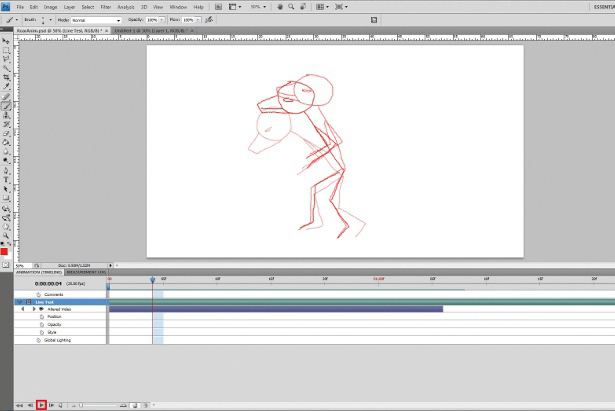
Корак 6: Шта одређује време компилације завршене анимације
Да би анимација функционисала, програму треба дати одређено време за компајлирање. Дужина периода чекања у великој мери зависи од сложености објекта који се користи. У нашем случају, време компилације ће бити веома кратко, јер се слика састоји само од правих линија. Да би анимација постојала у реалном времену, морате је пустити да се помера два или три пута заредом, само тада ћете видјети стварну брзину репродукције.
Корак 7: Погледајте анимацију готовог "скелета"
Након што завршите претходне кораке, можете се вратити на почетак и репродуковати анимацију да бисте видели резултате вашег рада. Као што можете видјети, анимација у "Пхотосхопу" је врло једноставна, али је потребно вријеме за креирање објекта, а затим га поново исцртати.
Корак 8: цртање сложенијег објекта
Користићемо наш анимирани објекат као скелет за нови, сложенији облик. Хајде да нацртамо торзо, руке, ноге и главу до равних линија. Тако се испоставља сложенија анимација у Пхотосхопу. Након што се све заврши, можете користити могућност увоза готове слике у друге програме, као што је Афтер Еффецтс. Ово је професионални програм за креирање фласх анимација користећи различите ефекте. Тако можете значајно побољшати свој рад. Али прво морате научити како да сачувате анимацију у "Пхотосхопу". Када сте задовољни његовим радом, потребно је само да притиснете комбинацију тастера Цтрл + Схифт + С, дајте фајлу име и изаберете жељени формат, на пример, гиф.
Ad

Корак 9: Употреба слојева за анимирање објекта
Стварање анимација у Пхотосхопу од стране искуснијих корисника графичког програма подразумева коришћење неколико слојева. То значи да ће сви делови тела бити на различитим слојевима. Онда ће анимација бити најуверљивија.
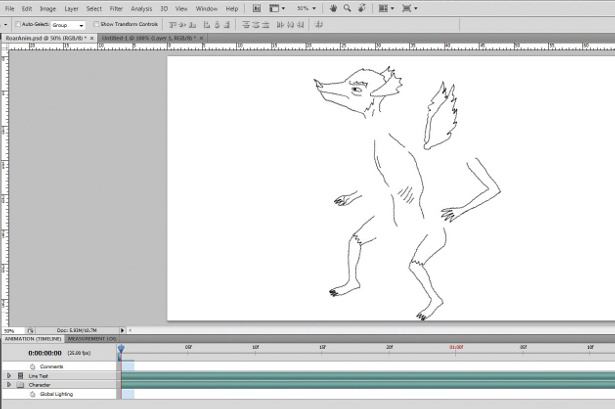
Могући недостаци приликом креирања комплексне анимације
Приликом креирања анимације у процесу померања објекта, могу се појавити грешке као што је погрешно преклапање једног слоја на други, посебно ако је горњи слој транспарентан. Да би анимација у Пхотосхопу изгледала што природније, морате погледати све те мане на временској линији и одмах је исправити.
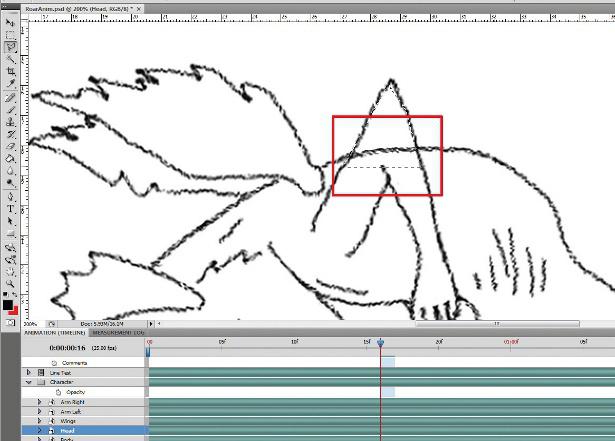
Захваљујући модерној технологији, можете створити професионалну анимацију. Да би се задатак поједноставио, препоручује се да се користи више програма одједном. То може бити Пхотосхоп било које верзије, а за креирање разних ефеката можете се окренути таквим познатим програмима као што су Адобе Фласх или Афтер Еффецтс, захваљујући којима нећете само побољшати своју анимацију, већ вам и олакшати, јер је такав софтвер посебно креиран за креирање покретних слика . Пратите упутства корак по корак, експериментирајте, додајте мало креативности и маште, и успећете!